12 parandust: Snapchati saatmine ebaõnnestus
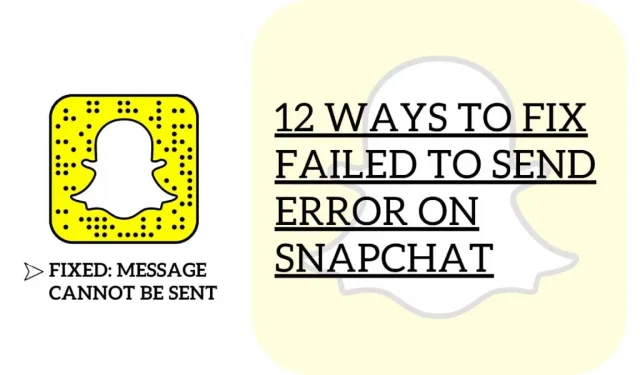
Tänaseks on Snapchat saanud miljardite kasutajate üheks lemmikrakenduseks ja seda võib leida pea igast teisest mobiiltelefonist.
See pakub ühes kohas palju nalja, alates erinevatest objektiividest kuni kaamerafiltriteni eepiliste ja täiuslikult jäädvustatud võtete tegemiseks ilma täiendava monteerimistööta. Ja koos sellega on kaasas ka kaduv Messenger-põhine rakendus, mis muudab kasutajatel oma igapäevaste klõpsude salvestamise mugavamaks.
Kuid viimasel ajal on paljud kasutajad kurtnud, et nad ei saa sõnumeid saata ja saavad sõnumite saatmisel tõrkeid. Ja kui Snapchat ei saatnud teie hinnatud rakenduses viga, võib teid häirida. Seega arutame selles artiklis, kuidas saate selle probleemi oma seadmes lahendada.
Miks mu pilte ei saadeta?
Snapchatil on funktsioon, mille abil saate mitte ainult pilte teha, vaid saate neid ka oma sõpradele saata. Kuid hiljutises aruandes. Umbes 15 000 kasutajat on Snapchatile teatanud probleemist, mis ei ole võimeline sõnumeid saatma/vastu võtma. Kuid mõned neist said pildile. Aga ma ei saanud saata.
Põhjuseid ei ole ühte, kuid neid võib olla palju. Selliste probleemide peamine põhjus on see, et see konkreetne rakendus ei tööta. Või saadeti hooldusesse.
Muud põhjused, mille pärast võite muretseda, võivad olla järgmised:
- Interneti-ühenduse probleem
- Tehnilised rikked rakenduse ajal
- Piiratud õigused, aktiveeritud VPN
- Enamik vahemälufaile mõjutab rakenduse jõudlust
- Valesti installitud rakendus, kasutades keelatud kontot
Või võib juhtuda ka siis, kui kasutate Snapchati vanemat versiooni ega värskenda rakendust vastavalt vajadusele.
Pange tähele, kas olete sõber, kellele proovite sõnumeid saata, sest te ei saa saata snaps isikule, kes pole teie snap-sõber. Allpool oleme käsitlenud kõiki takistusi, mis võivad takistada teil Snapchati rakenduses sõnumite saatmist. Niisiis, vaadake nüüd ükshaaval läbi kõik parandused ja vaadake, kas see lahendab probleemi teie jaoks.
Snapchat sõnumite saatmine ebaõnnestus – kuidas seda parandada?
Kui te ei saa Snapchatis sõnumeid saata ja mõtlete, miks ja kuidas seda parandada. Seejärel järgige allolevaid parandusi. Snapchati parandamine ja lahendamine Teie seadmesse sõnumite saatmine ebaõnnestus ja nautige Snapchati kasutamist nagu varem. Allpool oleme maininud kõiki võimalikke lahendusi teie päringule. Palun järgige allolevaid parandusi.
- Kontrollige, kas olete kasutajaga sõber.
- Kontrollige oma Interneti-ühendust
- Logige välja ja uuesti oma kontole sisse
- Sundsulgege Snapchat ja avage see uuesti
- Säilitamine
- Installige Snapchat uuesti
- Taaskäivitage seade
- Tühjendage rakenduse vahemälu
- Lülitage VPN välja
- Kontrolli kas uuendused on saadaval
- Kontrollige õigusi
- Teatage probleemist Snapchatis
Kontrollige, kas olete kasutajaga sõber
Tavalised Snapchati kasutajad peaksid teadma, et vaikimisi võimaldab see tekstsõnumeid või muud meediavormi saata või vastu võtta ainult siis, kui kasutajad on üksteist oma sõbraloendisse lisanud.
Samuti, kui te ei saa kasutajale sõnumit saata, on hea mõte proovida välja selgitada, kas ta võttis teie sõbrakutse vastu. Samamoodi, kui teie saadetud sõnumi all on hall nool “Ootel…”, ei pruugi te praegu kasutaja sõber olla.
Kas sa mõtled, kuidas sõpru leida? Vaata allpool:
Lisage oma kontaktiloendi abil:
- Avage rakendus. Liideses näete mõnda valikut, mis asuvad ekraani allosas.
- Klõpsake eelviimasel ikoonil kahe inimese kujutisega.
- Näete paremas ülanurgas plussikooni ja seda omav inimene klõpsab sellel. See on valik, mille kaudu läheme kontaktide loendisse.
- Otsige üles kõik kontaktid paremal asuva otsinguriba alt. Klõpsake sellel.
- Esimesel käivitamisel peate võib-olla nõustuma privaatsuspoliitikaga, klõpsama nuppu Jätka ja edasi liikuma.
- Pärast kontaktide loendile juurdepääsu lubamist näete kõiki oma kontakte Snapchatis.
Lisage sõpru, otsides neid nime järgi:
- Avage rakendus. Liideses näete mõnda valikut, mis asuvad ekraani allosas.
- Klõpsake eelviimasel ikoonil kahe inimese kujutisega.
- Näete paremas ülanurgas plussikooni ja seda omav inimene klõpsab sellel.
- Otsinguriba on otse teie ees, sisestage nimi ja otsige oma sõpru.
Lisa kiirlisamise abil:
Kiirlisamise funktsioon soovitab inimesi, kellega võiksite sõpru luua. Leidke kiire lisamise valik:
- Snapchati liideses näete ekraani allosas asuvaid valikuid.
- Minge kahe inimese kujutisega eelviimase ikooni juurde.
- Näete kiirlisamise funktsiooni lehel Lood otse enda ees.
Lisa mainides:
Saate lisada inimese, kui keegi on teda maininud. Siin on sammud.
- Vaadake selle konkreetse inimese lisanud inimese ajalugu.
- Saate pildil Snap üles pühkida.
- Klõpsake valikul + Lisa.
Lisa snapcode abil
- Võib-olla olete näinud kollast värvi pilti, millel on kordumatu kood, mis sisaldab Snapcode’i.
- Paluge oma sõbral avada Snapchat ja seejärel klõpsake tema avataril.
- Avage oma seadmes Snapchat ja kandke Snapcode’i pilt oma kaamerasse.
- Vajutage ja hoidke skannimiseks Snapcode’i all ja klõpsake nuppu Lisa sõber.
Kontrollige oma Interneti-ühendust
Mõnikord pole probleem rakenduses või tarkvaras. Võimalik, et teie Interneti-ühendus põhjustab teile probleeme. Aeglane Interneti-ühendus võib olla põhjus, miks te ei saa Snapchatis tekste saata.
Kuna tegemist on veebifoorumiga, on loomulikuks tööks vajalik stabiilne võrk. Selle kontrollimiseks proovige käivitada võrgu kiiruse test, et mõõta oma praegust üles- ja allalaadimiskiirust.
Kui tulemus näitab, et teie võrk on aeglane, proovige Interneti-teenuse pakkuja serveritega ühenduse loomiseks taaskäivitada ruuter. Leidke esmalt ruuteril toitekaabel. Ja seejärel puhastage see pistikupesast. Pärast seda oodake 5–10 sekundit, enne kui selle tagasi asetate,
Kui olete lõpetanud, proovige oma võrgu oleku kontrollimiseks käivitada uus kiirustest. Kahjuks, kui võrguühenduse probleemid jätkuvad, võtke kohe ühendust oma teenusepakkujaga ja paluge neil probleem lahendada.
Logige välja ja uuesti oma kontole sisse
Paljud kasutajad on proovinud välja logida ja uuesti sisse logida ja teate mida? Probleemid, mis on seotud sõnumite saatmise ebaõnnestumisega, on lahendatud.
Oma kontole sisselogimiseks peate järgima alltoodud samme:
- Avage oma seadmes Snapchat.
- Klõpsake oma avataril, mis asub vasakus ülanurgas.
- Avage ekraani paremas ülanurgas seaded.
- Kerige alla valikute lõpuni. Ekraani allosas näete valikut “Logi välja”.
- Ilmub dialoogiboks, mis palub teil välja logida. Edasi liikumiseks klõpsake sellel.
- Mõne minuti pärast proovige uuesti oma kontole sisse logida.
- Kui olete oma sisselogimisandmed salvestanud, palutakse teil selle kontoga sisse logida. Kui teil seda pole, sisestage oma e-posti aadress/kasutajanimi ja parool.
Kontrollige, kas teie probleem on lahendatud. Kui ei, proovige teisi näpunäiteid siit.
Sundsulgege Snapchat ja avage see uuesti.
See nipp on kasulik, kui soovite rakenduse sundida peatama ja seejärel saate rakenduse uuesti avada. Erinevates seadmetes rakenduste sulgemiseks on erinevaid viise.
Snapchati sundimiseks libistage lihtsalt üles. Avage Snapchat uuesti ja kinnitage, kas see ikka ei edene ja Snapchat keeldub sõnumeid saatmast.
Säilitamine
Paljud Snapchati kasutavad inimesed keelduvad seda pärast salvestusruumi vahetamist kasutamast. Vaikepoe muutmine võib olla ka skeem. Paljud kasutajad on seda nippi proovinud ja Snapchat hakkas pärast vaikesalvestuskoha muutmist uuesti tööle. Kui kasutate kolmanda osapoole salvestusruumi, asendage salvestuskoht oma seadme sisemäluga.
Installige Snapchat uuesti
Kui Snapchati rakenduse vahemälu kustutamine probleemi ei lahendanud, proovige rakendus uuesti installida. Võimalik, et mõned selle installifailid on rikutud ja neid ei saa enam taastada.
Selle probleemi puhul on peamine viis vea lahendamiseks installida Snapchati puhas koopia.
Androidis vaadake allolevat juhendit Snapchati uuesti installimiseks.
- Kõigepealt avage seade ja minge avakuvale.
- Pärast seda leidke rakenduste loendist Snapchat.
- Toksake ja hoidke rakendust, kuni kuvatakse seadete ekraan.
- Lõpuks klõpsake Snapchati vidinast eemaldamiseks nuppu “Kustuta”.
Kui kasutate iOS-i seadet, saate Snapchati uuesti installida, järgides neid samme.
- Leidke avakuval loendist Snapchat.
- Pärast seda vajutage ja hoidke rakendust all, kuni ekraanile ilmub hüpikmenüü.
- Lõpuks klõpsake nuppu Desinstalli rakendus ja järgige protseduuri jätkamiseks ekraanil kuvatavaid juhiseid.
Taaskäivitage seade
Mitu korda rippumisprotsessi tõttu. Samuti ei pruugi teie süsteem olla võimeline selle konkreetse rakenduse jaoks ülesannet täitma.
Sel juhul võite proovida seadme taaskäivitada. See tapab kõik töötavad protsessid. Ja siis jookske uuesti sõnumite saatmiseks. Ja kui see lahendab probleemi suurepäraselt, on suurepärane. Aga kui ei, liikuge järgmise paranduse juurde.
Tühjendage rakenduse vahemälu
Peaaegu iga rakendus salvestab teie seadmesse ajutisi andmeid, mida nimetatakse rakenduse vahemällu. Täpselt nagu Snapchat. Kas olete kunagi mõelnud, miks rakendused salvestavad vahemälu andmeid? Need andmed aitavad rakendustel sujuvalt töötada, kiirendavad nende töötamist ja parandavad rakenduste üldist kasutuskogemust. Rakenduste vahemälud võivad aga töötada ületunde ja neid on raskem alla laadida.
Seetõttu töötab Snapchat tavapärasest aeglasemalt ja mõne toimingu sooritamine võib olla keeruline. Õnneks on Snapchat oma rakenduses säilitanud võimaluse need vahemälud vigade korral kustutada.
- Klõpsake vabatahtlikult Snapchati profiiliikoonil.
- Pärast seda klõpsake seadete avamiseks hammasrattaikoonil.
- Kerige otse alla ja klõpsake “Tühjenda vahemälu”.
- Lõpuks puudutage rakenduse vahemälu tühjendamiseks nuppu Jätka (Android) või Kustuta kõik (iOS-i jaoks).
Lülitage VPN välja
Kui kasutate oma võrgu turvalisuse tagamiseks VPN-teenuseid, proovige need keelata. Tõepoolest, VPN-id on suurepärased turvalisuse õigustamiseks, kuid need võivad häirida ka teie võrguvoogu.
VPN-id muudavad teie IP-aadressi juhuslikult, muutes vidina jaoks veebisaidi ja rakendusserveritega püsiva ühenduse loomise keeruliseks. Keelab VPN-i ja proovib läheduses asuvat Snapchati kasutada.
Kontrolli kas uuendused on saadaval
Seadmes olevate rakenduste aegunud versiooni kasutamine võib teie kontoga probleeme põhjustada. Rakendustel, mida ei värskendata, puuduvad uusimad turvapaigad, mis võivad teid avada häkkeritele ja muudele ohtudele.
Samuti on tõenäoline, et teie kasutataval versioonil on olemasolev viga, mis on seotud sõnumite saatmisega. Proovige selle probleemi lahendamiseks Snapchati värskendada.
Androidis vaadake allolevat Snapchati värskenduste juhendit.
- Kõigepealt avage oma Androidi vidinas Google Play pood.
- Pärast seda klõpsake otsinguriba sees asuvat nuppu “Menüü”.
- Seejärel klõpsake külgribal “Minu rakendused ja mängud”.
- Lõppude lõpuks, kui Play poes on värskendus, klõpsake selle installimiseks Snapchati kõrval olevat nuppu Värskenda.
iOS-i seadmete puhul saate Snapchati värskendada, järgides neid samme.
- Põhiekraanil. Otsige üles App Store ja puudutage seda rakenduse avamiseks.
- Rakenduste poes. Vaadake põhilist navigeerimisriba ja klõpsake nuppu Värskendused.
- Lõpuks, kui värskendus on saadaval, klõpsake Snapchati kõrval olevat nuppu Värskenda.
Pärast seda minge Snapchati ja proovige samamoodi mitu sõnumit saata.
Kontrollige õigusi
Kui teil on Snapchatis tõrge „Saatmine ebaõnnestus”, võib see tähendada, et rakendus ei pääse teie võrgule juurde. Selle parandamiseks kontrollige rakenduses lubade seadeid.
Androidis saab seda teha, järgides neid samme.
- Avage Snapchat.
- Pärast seda puudutage Snapchati seadete avamiseks profiiliikooni ja hammasrattaikooni.
- Kerige alla, kuni näete vahekaarti “Privaatsus”.
- Klõpsake vahekaardil Privaatsus nuppu Load.
Lõpuks veenduge, et Snapchatil on teie võrgule juurdepääsu luba.
iOS-i seadmete puhul järgige oma lubade kontrollimiseks allolevaid samme.
- Avage Snapchat.
- Klõpsake avakuval otse profiiliikoonil.
- Seadete avamiseks klõpsake selle taga hammasrattaikoonil.
- Klõpsake jaotises Lisateenused nuppu “Halda”.
- Nüüd klõpsake “Load”.
- Lõpuks kontrollige, kas Snapchatil on teie võrgule juurdepääsu luba.
Nüüd minge tagasi põhiekraanile ja proovige saata oma sõpradele sõnum.
Teatage probleemist Snapchatis
Kahjuks, kui te pole veel Snapchatis tõrget “Saatmine ebaõnnestus” märganud, soovitame teil see probleem jätta professionaalide hooleks. Teatage probleemist Snapchati meeskonnale ja loodan, et nad lahendavad selle oma platvormil võimalikult kiiresti.
Probleemist teatamiseks toimige järgmiselt.



Lisa kommentaar